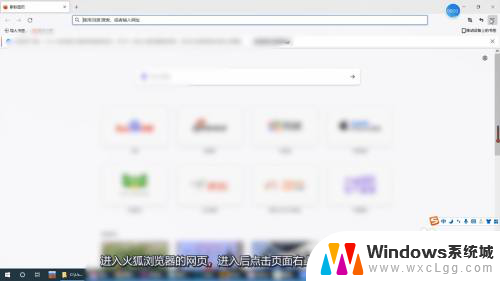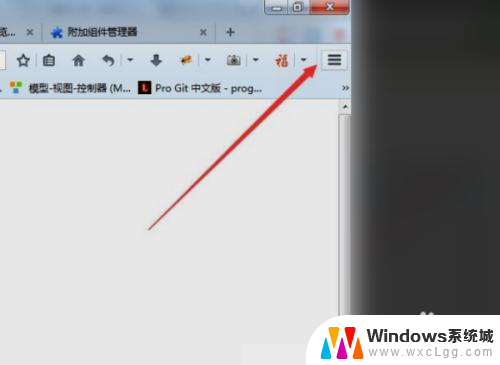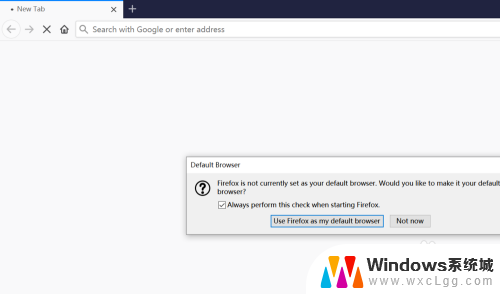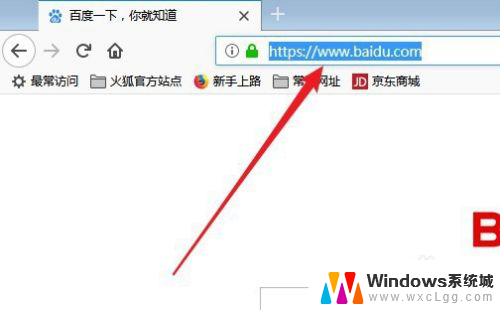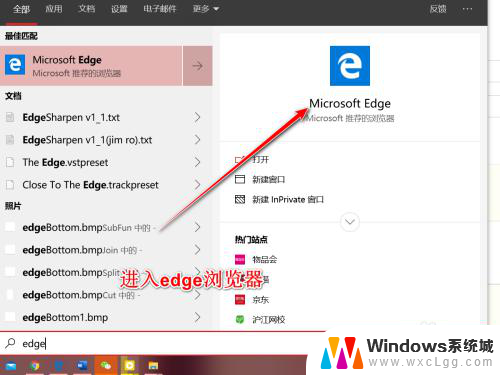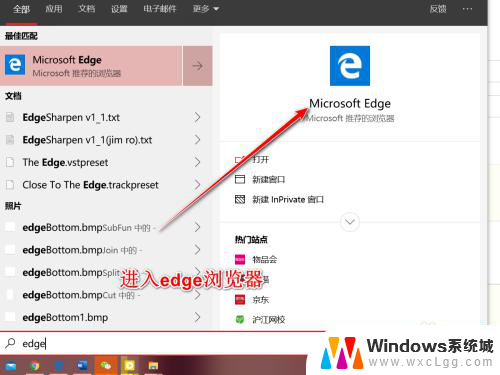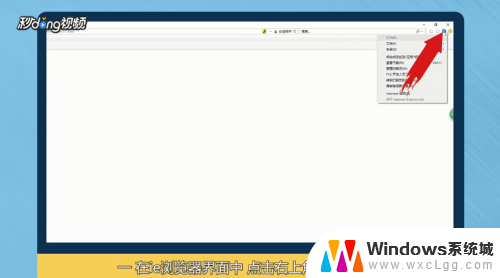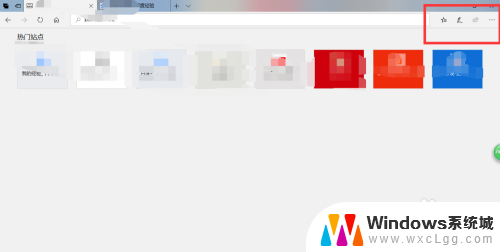怎么解除火狐浏览器的安全拦截 火狐浏览器如何取消拦截特定网址
更新时间:2023-12-10 15:03:27作者:xtyang
在日常使用火狐浏览器时,我们可能会遇到一些网页被安全拦截的情况,这可能会给我们的上网体验带来一些不便,所幸火狐浏览器提供了解除安全拦截的方法,让我们能够顺利访问被拦截的网页。如果我们希望取消特定网址的拦截,火狐浏览器也给予了相应的操作选项。在本文中我们将探讨如何解除火狐浏览器的安全拦截以及取消特定网址的拦截,让我们能够自由畅游互联网的海洋。
具体方法:
1.打开火狐
打开软件,展开右下角选项,找到设置功能,点击进入
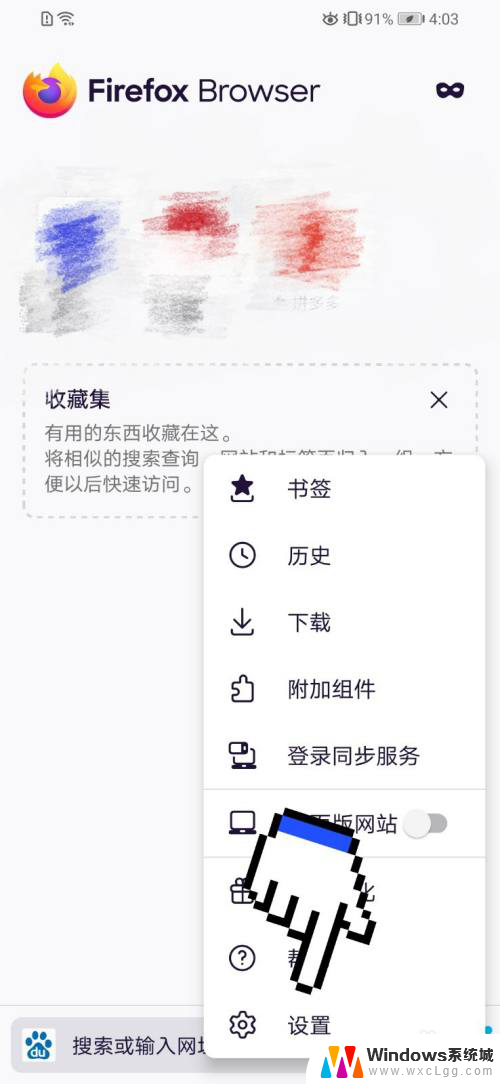
2.找到隐私与安全
找到隐私与安全下面的增强型跟踪保护功能,点击展开
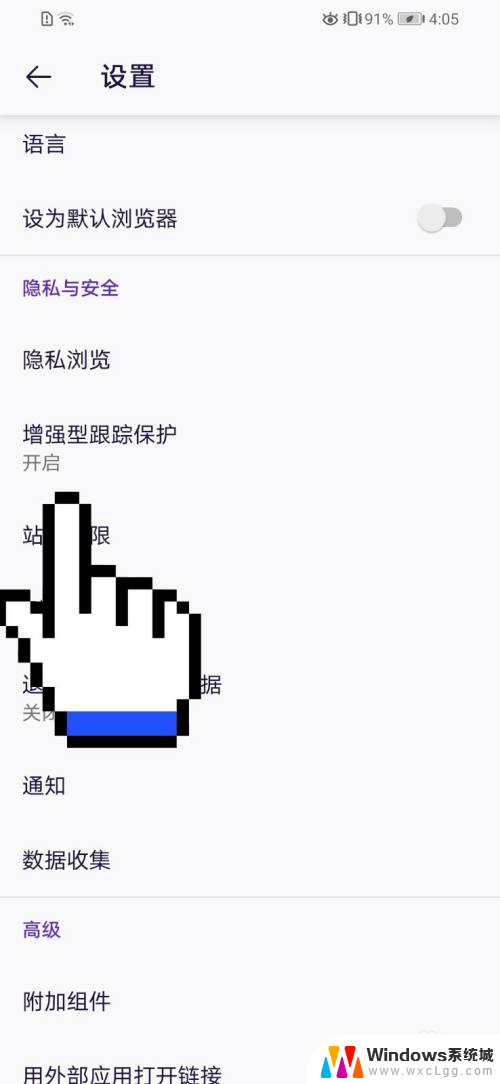
3.更改设置
在增强型跟踪保护页面,把严格选项改为标准默认选项即可取消火狐拦截网址
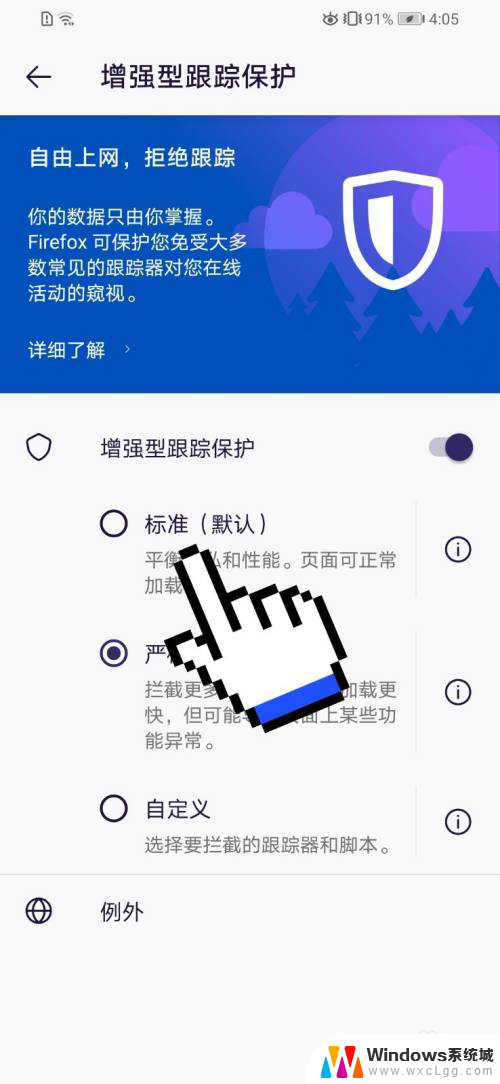
以上就是如何解除火狐浏览器的安全拦截的全部内容,有遇到相同问题的用户可参考本文中介绍的步骤来进行修复,希望能够对大家有所帮助。